Hogyan lehet rootolni a OnePlus 7 Pro-t a legújabb MAGISK javított rendszerindító képpel
Oldja Fel A Bootloadert / / August 05, 2021
A OnePlus 7 Pro a OnePlus cég prémium zászlóshajója. 2019 májusában indult a OnePlus 7-gyel együtt. Nagyon csúcskategóriás specifikációkat és remek és innovatív dizájnt kap. Az előugró kamera a telefon fő jellemzője, amely körülbelül 22,5 kg súlyt képes elviselni. A OnePlus 7 Pro az Androidra épülő Oxygen OS operációs rendszeren fut. A OnePlus eszközzel szinte semmilyen bloatware-t nem kap. De, hogy jobban ellenőrizhesse készülékét, ez a cikk segít abban, hogy miként gyökerezteti le a OnePlus 7 Pro szoftvert a legújabb MAGISK javított rendszerindító lemezképpel.
A Magisk a tökéletes módszer a piacon elérhető Android-eszközök gyökerének gyökerezéséhez. A Magisk további funkciókat kap, amelyek magukban foglalják a Magisk hide, a Magisk Module és a további fejlesztési lehetőségeket.

Most minden további nélkül lépjünk egyenesen a cikkbe;
Tartalomjegyzék
- 1 Gyors specifikációk áttekintése a OnePlus 7 Pro termékről
- 2 Hogyan lehet rootolni a OnePlus 7 Pro programot a MAGISK Patch Boot Image 9.5.3 és 9.5.4 képekkel
- 3 A Magisk Patch Boot Image létrehozásának lépései
- 4 A OnePlus 7 Pro gyökérkezelésének lépései a Magisk Patch Boot Image segítségével
- 5 Következtetés
Gyors specifikációk áttekintése a OnePlus 7 Pro termékről
A One Plus 7 Pro készüléket a Snapdragon 855 SoC hajtja, és három változatban 6 GB / 8 GB / 12 GB RAM-ot kínál. Két opciót is kap 128 GB vagy 256 GB tárhelyre. Ezenkívül rendelkezik egy felbukkanó szelfikamerával, amely egy 16 MP-es lövöldözős fényképezőgép, amely lehetővé teszi a keret nélküli kialakítás elérését. A hátsó kamera hármas kamerája 48MP + 16Mp + 8MP. Minden csatlakozási funkcióval rendelkezik, és ebben az árban nagyszerű gyilkos.
Hogyan lehet rootolni a OnePlus 7 Pro programot a MAGISK Patch Boot Image 9.5.3 és 9.5.4 képekkel
Ez egy nagyon egyszerű folyamat, és ha követi az ebben a cikkben említett lépéseket, akkor a Magisk segítségével nagyon egyszerűen és gyorsan gyökerezik a OnePlus eszközét. A Magisk boot image 9.5.3 és 9.5.4 letöltési linkjeit az alábbiakban említjük;
-
OxygenOS 9.5.4 Patch Boot kép
- Magisk Boot Image 9.5.3
-
OxygenOS 9.5.4 Patch Boot kép
- Magisk Boot Image 9.5.4 (Globális / indiai változat)
- Magisk Boot Image 9.5.4 (EU változat)
-
OxygenOS 9.5.6 Patch Boot kép
- Magisk Boot Image 9.5.6 (EU változat)
- Magisk Boot Image 9.5.6 (Globális / indiai változat)
-
OxygenOS 9.5.7 Patch Boot kép
- Magisk Boot Image 9.5.7 (EU változat)
- Magisk Boot Image 9.5.7 (Globális / indiai változat)
-
OxygenOS 9.5.8 Patch Boot kép
- Magisk Boot Image 9.5.8 (Globális / indiai változat)
- Magisk Boot Image 9.5.8 (EU verzió)
-
OxygenOS 9.5.9 Patch Boot kép
- Magisk Boot Image 9.5.9 (Globális / indiai változat)
- Magisk Boot Image 9.5.9 (EU verzió)
-
OxygenOS 9.5.10 Patch Boot kép
- Magisk Boot Image 9.5.10 (Globális / indiai változat)
- Magisk Boot Image 9.5.10 (EU verzió)
Vegye figyelembe azt is, hogy biztonsági másolatot kell készítenie eszközéről, beleértve az összes fájlt és adatot. Ez a folyamat törli a készülék memóriájában tárolt összes adatot és fájlt. Győződjön meg róla, hogy feloldotta a rendszerbetöltőt. Ezenkívül győződjön meg arról is, hogy az eszköz akkumulátora meghaladja az 50% -ot, és töltse le az összes szükséges fájlt. Telepítse az összes gyorsboot illesztőprogramot és ADB fájlt a számítógépére.
A Magisk Patch Boot Image létrehozásának lépései
Tanuljuk meg először a Magisk rendszerindító képfájl létrehozását. Ha már használja az OOS 9.5.3 vagy 9.5.4 rendszert, akkor a fenti fájlokról közvetlenül letöltheti a képfájlt. Ez a módszer csak egy javított fájl létrehozására szolgál, ha más OOS-ban van. A lépéseket az alábbiakban követjük;
- Töltse le azt a részvény OOS-t, amelyen a telefon fut (pl. ha az OOS 9.5.5 verzióját használja, töltse le a részvény OOS 9.5.5 verziót).
- Most nyerje ki a boot.img fájl az állomány OOS segítségével hasznos teher.kosár dömper.
- Ezután másolja ki a kivonatot boot.img fájlt a OnePlus 7 Pro készüléken.
- letöltés és telepítés Magisk Manager APK eszközén.
- Nyisd ki Magisk Manager App és kattintson a gombra Telepítés.
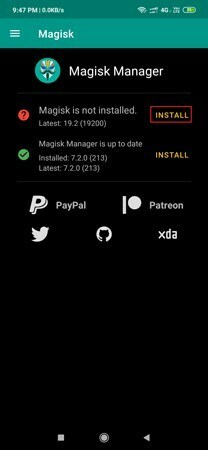
Forrás: YTECHB - Egy képernyő villog Válassza a Módszert. Koppintson a Válasszon és javítson ki egy fájlt választási lehetőség.

Forrás: YTECHB - Keresse meg a boot.img fájlt a készülék memóriájából, és válassza ki a javításhoz.
- Elkészült, és a Magisk rendszerindító kép javítása el lesz mentve a Letöltések mappába.
A OnePlus 7 Pro gyökérkezelésének lépései a Magisk Patch Boot Image segítségével
- Töltse le a javított boot képfájl és másolja a számítógépére / laptopjára.
- Töltse le és telepítse a Magisk Manager.
- Teljesen kikapcsolni a OnePlus 7 Pro.
- Indítsa újra az eszközt gyorsboot / bootloader mód.
- Csatlakoztassa a OnePlus 7 Pro készülékét a számítógépéhez a USB kábel.
- Lépjen abba a mappába, ahová átmásolta boot kép és adb fájlokat.
- Futtassa a parancssort ugyanabból a mappából gépeléssel cmd a címsáv mappát, és nyomja meg a gombot belép.
- Írja be a következő parancsot a parancssorba:
gyorsindítás flash boot boot_patched.img
gyorsindítás újraindítása
(a boot_patched a javított kép neve. Ha más néven mentette, írja be ezt a nevet)
- A OnePlus 7 Pro újraindul a rendszerbe. Kérjük, ebben a szakaszban ne húzza ki a készüléket a számítógépből, mert az maradandó károsodást okoz a telefonjában.
- Miután sikeresen újraindult, gyökérzetét adta a OnePlus 7 Pro-nak.
Következtetés
Itt van az oldalamról ebben a cikkben. Javasoljuk, hogy kövesse az összes fent említett utasítást és lépést, hogy elkerülje a telefon maradandó károsodását vagy téglafalazását. Ez egy biztonságos módszer a OnePlus 7 Pro gyökérkezeléséhez a Magisk manager alkalmazással. Mondja meg nekünk a megjegyzésekben, ha hasznosnak találta ezt az útmutatót, és említsen meg minden lépést vagy problémát is, amelyekkel a gyökér végrehajtása során szembesült.
Six Sigma és a Google által tanúsított digitális marketingszakember, aki elemzőként dolgozott egy Top MNC-nél. Technológia- és autórajongó, aki szeret írni, gitározni, utazni, biciklizni és pihenni. Vállalkozó és Blogger.



